Cara Mengatasi ERR_TOO_MANY_REDIRECTS dengan Mudah
ERR_TOO_MANY_REDIRECTS adalah pesan kesalahan yang menandakan bahwa website mengalami proses berulang yang tidak ada habisnya, mengarahkan browser secara berputar-putar dari satu halaman ke halaman lainnya tanpa tujuan.
Untungnya, masalah ini biasanya tidak terlalu serius. Kami akan menjelaskan cara mengatasi ERR_TOO_MANY_REDIRECTS untuk membantu Anda memperbaiki error redirect loop ini dengan mudah, serta menjelaskan arti, penyebab, dan tampilannya di berbagai browser.

| Kode error | ERR_TOO_MANY_REDIRECTS |
| Jenis error | Error browser/error kode |
| Variasi error | This page isn’t working. example.com redirected you too many times. This page isn’t working right now. example.com redirected you too many times. The page isn’t redirecting properly. Safari can’t open the page ‒ Too many redirects occurred trying to open “example.com.” |
| Penyebab error | Masalah konfigurasi alamat website Cookie browser Cache browser tidak update Error pada plugin WordPress Pengaturan HTTPS buruk Masalah pengaturan server Error pada layanan pihak ketiga |
Apa Arti ERR_TOO_MANY_REDIRECTS?
ERR_TOO_MANY_REDIRECTS adalah pesan kesalahan yang menandakan bahwa website mengalami alur berulang yang tak ada habisnya (redirect loop) sehingga browser terus-menerus diarahkan ke halaman lainnya tanpa tujuan yang jelas.
Ada beberapa hal yang menyebabkan error redirect loop ini, termasuk:
- Cookie browser rusak dan cache sudah outdated. Masalahnya ada di browser pengguna, seperti cookie yang rusak atau cache yang menyimpan data lama sehingga mengakibatkan redirect loop.
- Salah konfigurasi alamat WordPress. Pengaturan yang salah dalam konfigurasi URL WordPress bisa menyebabkan error ini.
- Plugin WordPress error. Konflik atau masalah dengan plugin yang terinstal, terutama plugin yang mengatur redirect atau keamanan, bisa memicu redirect tanpa akhir.
- Salah pengaturan server. Pengaturan pengalihan web server yang salah, khususnya pada file .htaccess Apache atau file konfigurasi NGINX, bisa menjadi penyebab err_too_many_redirects.
- Pengaturan HTTPS salah. Konfigurasi pengalihan yang salah dalam HTTPS bisa mengakibatkan error redirect, terutama kalau ada ketidakcocokan antara konten yang aman dan yang tidak aman.
- Masalah dengan layanan pihak ketiga. Faktor eksternal, seperti masalah pengalihan DNS atau pengaturan SSL/TLS CDN yang salah konfigurasi, juga bisa menyebabkan error ini.
Setelah memahami penyebabnya, Anda pun bisa lanjut mengatasi masalah ini. Tanpa berlama-lama lagi, berikut adalah cara mengatasi ERR_TOO_MANY_REDIRECTS yang bisa Anda lakukan. Selamat mencoba dan semoga berhasil!
Cara Mengatasi ERR_TOO_MANY_REDIRECTS
Untuk mengatasi ERR_TOO_MANY_REDIRECTS, cobalah langkah-langkahnya satu demi satu sesuai penyebab terjadinya redirect loop. Pastikan Anda mengingat langkah mana saja yang sudah dicoba agar bisa kembali ke pengaturan sebelumnya apabila diperlukan.
1. Hapus Data Browser
Data browser terkadang menyimpan cookie yang corrupt dan cache yang sudah outdated. Nah, ini bisa menjadi penyebab ERR_TOO_MANY_REDIRECTS. Jadi, sebaiknya cek dulu apakah error ini hanya terjadi di browser yang sedang digunakan dengan menghapus riwayat browsing Anda.
Ikuti cara clear cache dan cookie browser berikut ini:
- Buka Chrome, lalu klik menu tiga titik di pojok kanan atas.
- Pilih Settings (Setelan) → Advanced (Lanjutan) → Clear Browsing Data (Hapus Data Penjelajahan).
- Di halaman berikutnya, centang Cookies and other site data (Cookie dan data situs lainnya) serta Cached images and files (Gambar dan file dalam cache).
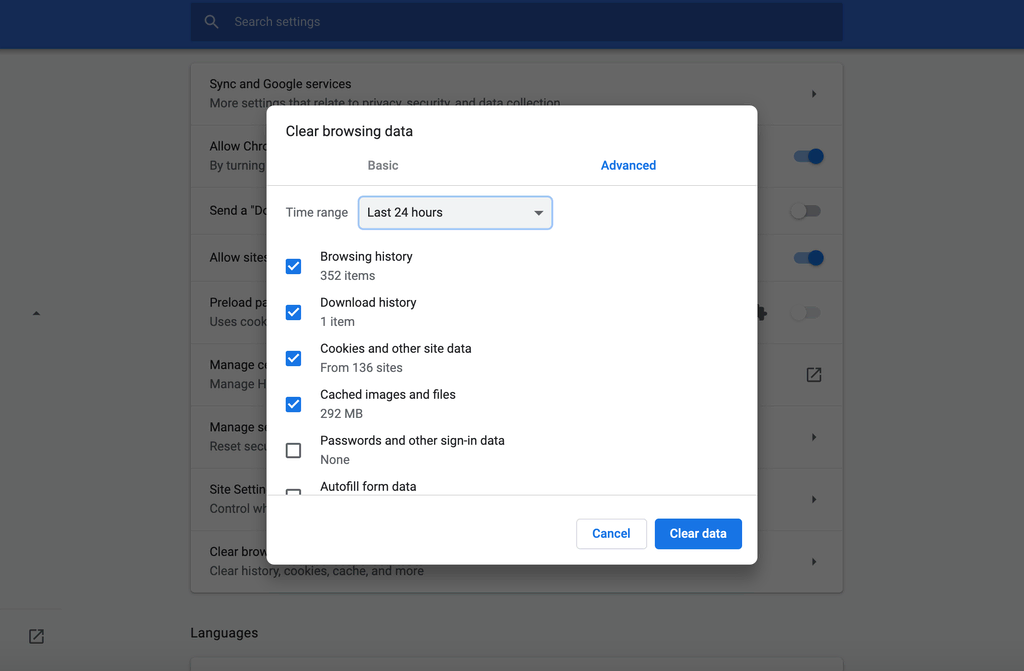
- Klik Clear data (Hapus data) untuk menghapus cookie, cache, dan file sampah lainnya.
Langkah-langkahnya tidak terlalu berbeda di browser lain, misalnya Microsoft Edge atau Mozilla Firefox.
Apabila error masih terjadi, bisa jadi ekstensi browser Anda adalah penyebabnya. Beberapa ekstensi bisa mengganggu loading dan interaksi halaman web. Coba nonaktifkan ekstensi satu per satu untuk mencari tahu apakah error ini disebabkan olehnya.
2. Cek Pengaturan URL WordPress
Kalau error ini terjadi di website WordPress Anda dan masalahnya belum teratasi setelah Anda mencoba menghapus data browsing, cobalah mengecek apakah pengaturan URL WordPress Anda sudah benar.
Error redirect loop biasanya terjadi ketika administrator website tidak sengaja mengarahkan websitenya ke domain yang salah saat berpindah hosting atau mengganti domain website.
Untuk memverifikasi pengaturan URL website, Anda bisa melakukannya melalui database website atau dashboard admin WordPress.
Mengecek dan Mengubah Pengaturan URL Secara Manual
Saat website Anda mengalami error ‘too many redirect’, Anda mungkin tidak bisa mengakses area admin WordPress. Kalau demikian, ubah pengaturan URL secara manual dengan mengedit file wp-config.php melalui File Manager atau FTP client seperti FileZilla. Pastikan provider WordPress hosting Anda mengizinkan perubahan tersebut.
Berikut cara mengedit file wp-config.php menggunakan File Manager Hostinger:
- Login ke hPanel, lalu buka File → File Manager.
- Di direktori public_html, temukan file wp-config.php Anda, lalu klik kanan dan pilih Edit.
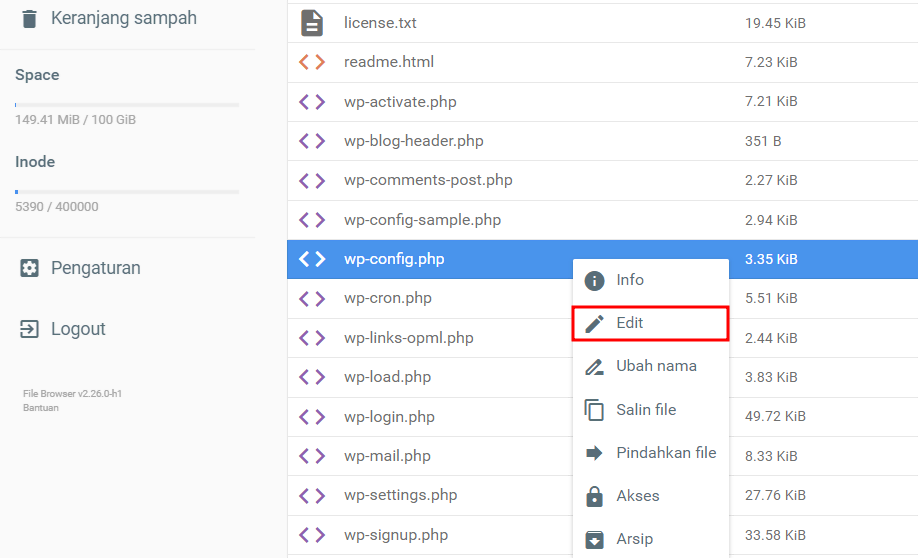
- Tambahkan baris berikut ke file tersebut. Ganti http://example.com dengan nama domain Anda yang sebenarnya:
define('WP_HOME','http://example.com');
define('WP_SITEURL','http://example.com');
- Simpan perubahan, lalu buka website Anda untuk mengecek apakah perubahan URL ini berhasil mengatasi error ERR_TOO_MANY_REDIRECTS.
Edit Pengaturan URL melalui Database
Anda juga bisa mengedit pengaturan URL melalui database MySQL WordPress melalui phpMyAdmin. Berikut caranya:
- Temukan nama database WordPress Anda melalui file wp-config.php.
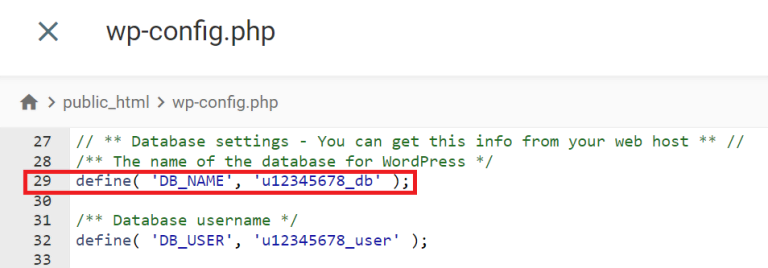
- Login ke hPanel dan buka Database → phpMyAdmin. Pilih tombol Enter phpMyAdmin di samping database WordPress Anda.
- Di phpMyAdmin, klik dua kali wp-options untuk membukanya.
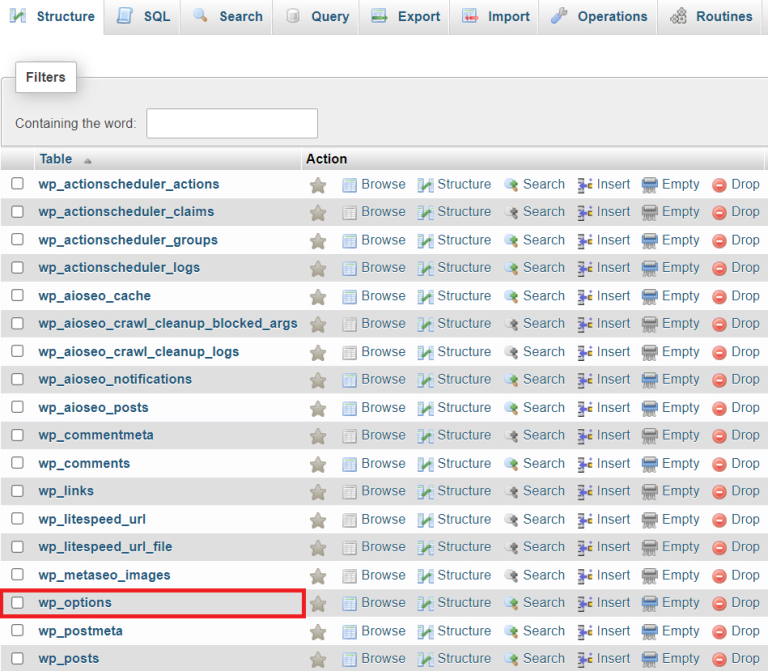
- Di dalam tabel wp-options, cari entri siteurl dan home. Klik Edit di samping masing-masing entri.
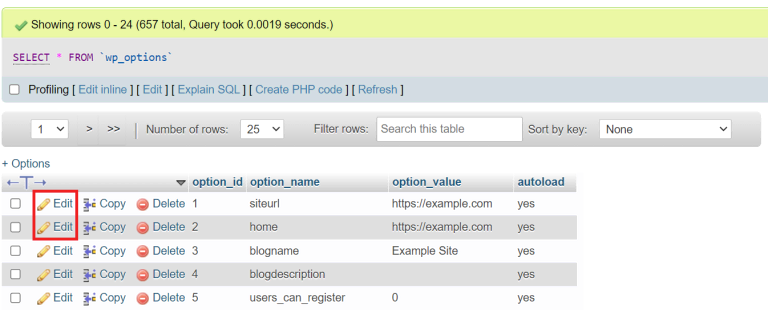
- Masukkan URL website WordPress Anda yang benar pada kolom option_value untuk kedua entri. Klik Go untuk menyimpan perubahan.
Kalau file website Anda berada di folder root default (/public_html/), gunakan URL standar (http://example.com/).
Apabila website berada dalam subfolder seperti /wp/, ganti URL menjadi format http://example.com/wp.
Mengubah Pengaturan URL melalui Dashboard Administrator
Kalau Anda bisa mengakses admin area WordPress Anda, ubah pengaturan URL secara langsung dari dashboard. Ikuti caranya berikut ini:
- Dari dashboard admin WordPress Anda, buka Settings (Pengaturan) → General (Umum).
- Tinjau WordPress Address (URL) (Alamat WordPress) dan Site Address (URL) (Alamat Situs) pada pengaturan default.
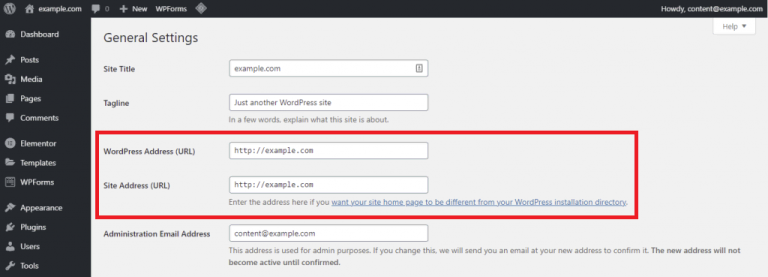
- Pastikan kedua URL sudah dikonfigurasi dengan benar, dan jangan lupa untuk menyimpan perubahan.
3. Hapus Cache WordPress
Selain browser, website Anda juga bisa saja menyimpan cache yang sudah outdated sehingga menyebabkan ERR_TOO_MANY_REDIRECTS. Untuk membersihkan cache website, Anda bisa menggunakan fitur cache otomatis dari Hostinger dan plugin cache lainnya:
1. Aktifkan Cache Otomatis
Kalau menggunakan Hostinger, Anda bisa memanfaatkan fitur cache otomatis di hPanel. Fitur ini dirancang untuk bypass permintaan PHP dan merender halaman web dengan cepat, serta membersihkan cache setiap 30 menit, yang bisa membantu mengatasi error redirect.
Untuk mengaktifkan opsi ini, buka Tingkat Lanjut → Cache Manager di dashboard hPanel Anda. Kemudian, alihkan tombol Cache Otomatis untuk mengaktifkannya.
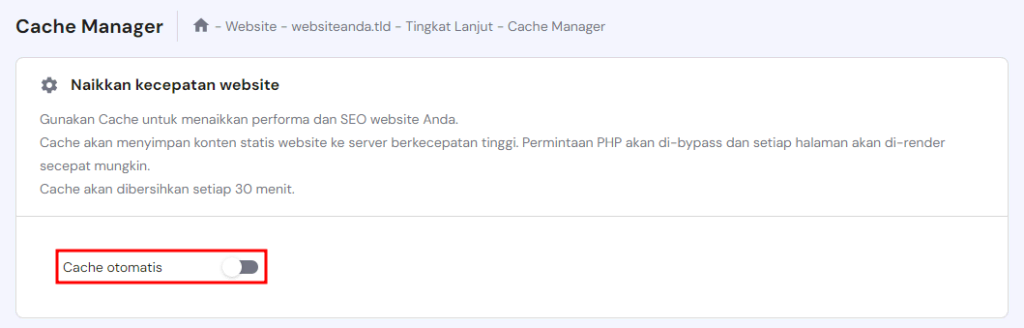
Setelah diaktifkan, fitur ini akan bekerja secara otomatis. Kalau perlu, Anda bisa menghapus cache website secara manual dengan mengklik Purge Semua.
2. Menggunakan Plugin WP Fastest Cache
Versi gratis WP Fastest Cache menyertakan beberapa fitur cache yang bisa membantu Anda menghapus cache WordPress. Ikuti langkah-langkah berikut untuk menggunakannya:
- Pastikan Anda sudah menginstal plugin ini. Kalau belum, buka Plugins (Plugin) → Add New (Tambahkan Plugin Baru) dan cari WP Fastest Cache. Kemudian, klik Install Now (Instal Sekarang) → Activate (Aktifkan).
- Setelah diaktifkan, buka menu WP Fastest Cache dari sidebar kiri dashboard.
- Di tab Delete Cache, pilih Delete Cache atau Delete Cache and Minified CSS/JS.
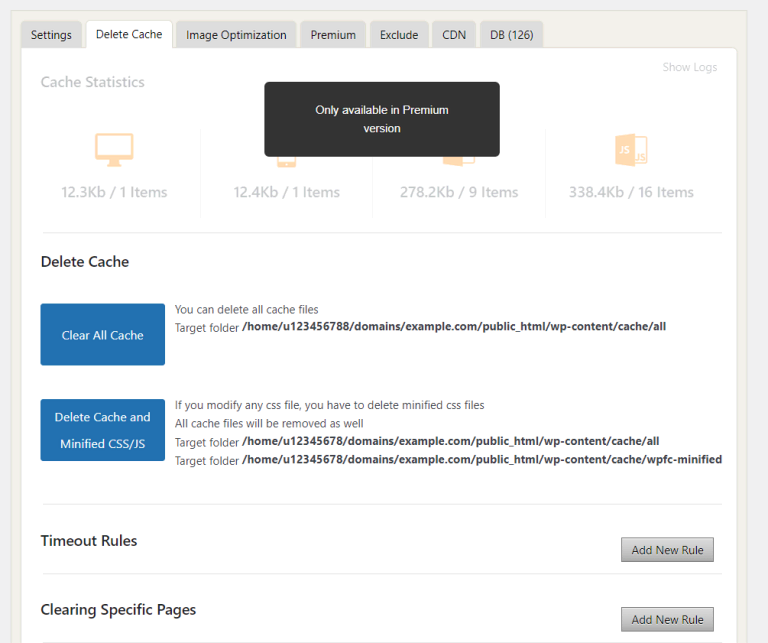
3. Menggunakan Plugin WP Rocket
WP Rocket adalah plugin premium yang dilengkapi dengan fitur caching lengkap, optimasi database, dan lazy loading untuk mempercepat website WordPress. Selain itu, plugin ini bisa digunakan untuk menghapus cache website. Berikut langkah-langkahnya:
- Setelah membeli WP Rocket, download plugin caching ini ke komputer Anda.
- Buka dashboard WordPress, lalu Plugins (Plugin) → Add New Plugin (Tambahkan Plugin Baru) → Upload Plugin (Unggah Plugin), kemudian instal WP Rocket secara manual.
- Setelah terinstal, buka Settings (Pengaturan) → WP Rocket.
- Pada Quick Actions, klik Clear Cache untuk menghapus semua file dalam cache, termasuk halaman, objek, dan cache server.
4. Nonaktifkan dan Uji Coba Plugin serta Tema yang Rusak
Sebagai salah satu CMS terpopuler, WordPress memiliki banyak plugin dan tema untuk meningkatkan fungsi dan estetika website Anda. Namun, menginstal plugin yang bermasalah bisa mengakibatkan error ERR_TOO_MANY_REDIRECTS.
Selain itu, plugin redirect WordPress yang Anda gunakan juga mungkin menyebabkan konflik dengan konfigurasi aturan pengalihan server, yang berpotensi menyebabkan perulangan tanpa akhir.
Untuk mencari tahu apakah error disebabkan oleh plugin tertentu, nonaktifkan plugin untuk sementara melalui menu drop-down tindakan massal di dashboard WordPress pada bagian Plugin, gunakan File Manager, atau gunakan klien FTP FileZilla.
Di tutorial ini, kami akan menunjukkan caranya menggunakan klien FTP:
- Buka FileZilla di komputer Anda dan buat sambungan ke server.
- Setelah login, akses panel Remote Site. Kemudian, buka public_html → wp_content dan cari folder Plugins.
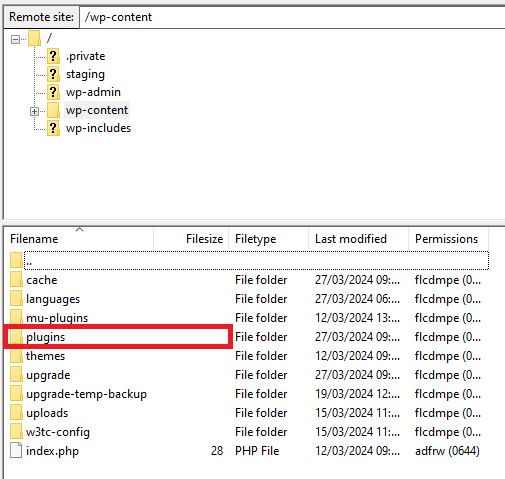
- Klik kanan folder tersebut dan ganti namanya menjadi plugins_backup, lalu coba akses website Anda lagi. Kalau kesalahan err too many redirects sudah tidak muncul, berarti ada satu atau beberapa plugin yang rusak atau tidak update.
- Ganti nama folder kembali menjadi Plugins. Sekarang, coba ganti nama folder-folder plugin di dalamnya satu per satu untuk menemukan plugin yang menyebabkan error. Sebaiknya lakukan pengecekan dari plugin yang paling baru diinstall.
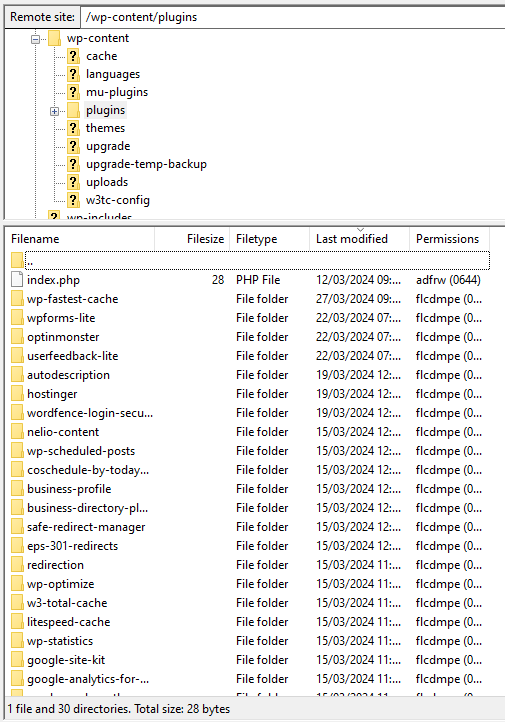
5. Verifikasikan File .htaccess dan Konfigurasi Server
Redirect loop terkadang bisa terjadi karena adanya masalah dalam file .htaccess WordPress, yang berisi aturan permalink dan mungkin menyertakan konfigurasi khusus. Anda bisa mencoba menonaktifkan file ini sementara untuk menemukan penyebab error.
Ingat, selalu backup file .htaccess sebelum menonaktifkan atau mengeditnya agar Anda bisa mengembalikan pengaturan sebelumnya kalau terjadi error.
Berikut cara mengelola .htaccess dengan File Manager Hostinger:
- Akses dashboard hPanel, lalu pilih File Manager.
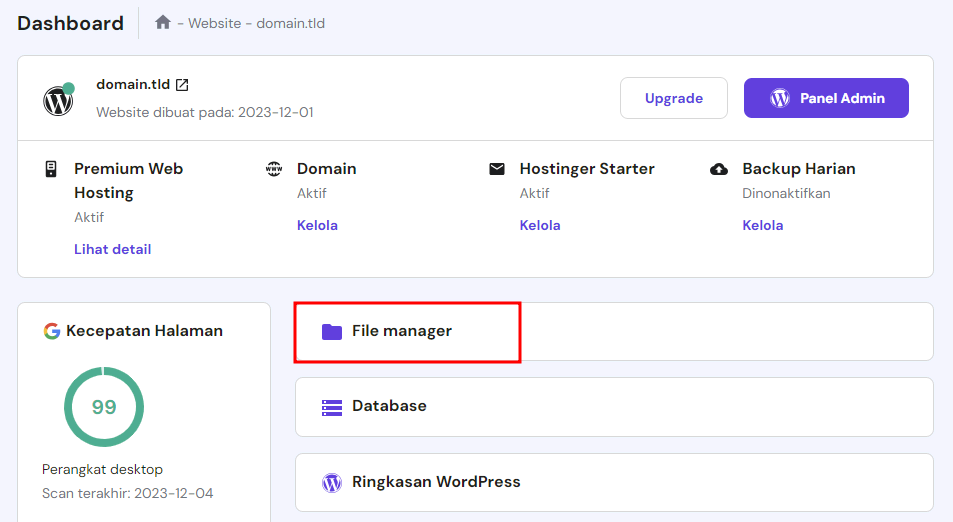
- Temukan file .htaccess Anda dalam folder public_html.
- Klik kanan file, lalu pilih Ubah nama. Misalnya, Anda bisa menggantinya menjadi .htaccess_disabled.
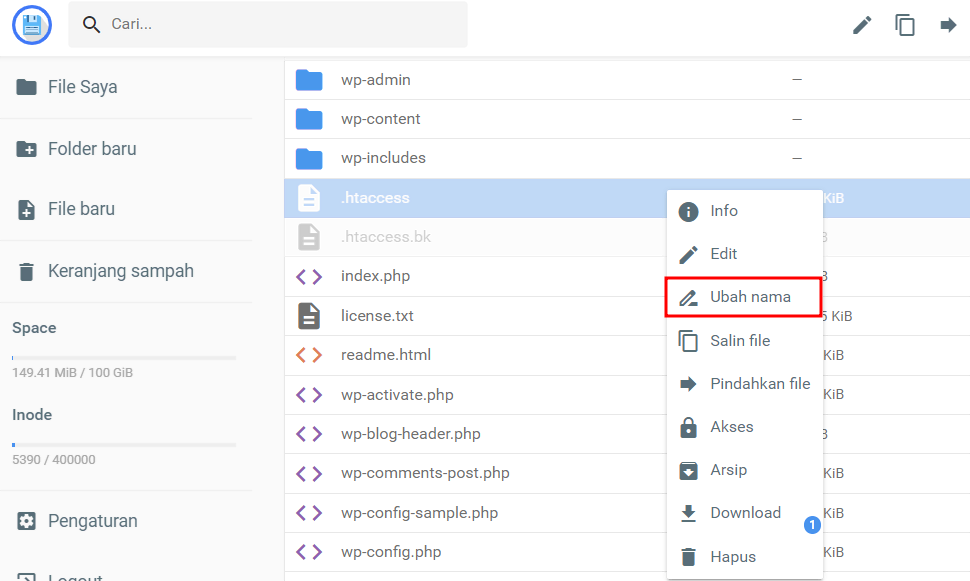
- Kemudian, cek apakah website sudah bisa dibuka tanpa masalah.
- Kalau cara ini berhasil, berarti file .htaccess Anda mungkin salah dikonfigurasi. Untuk mengeditnya, klik kanan file yang tadi diganti namanya, lalu pilih Edit. Konfigurasikan file dengan setup default seperti berikut:
# BEGIN WordPress
<IfModule mod_rewrite.c>
RewriteEngine On
RewriteBase /
RewriteRule ^index.php$ - [L]
RewriteCond %{REQUEST_FILENAME} !-f
RewriteCond %{REQUEST_FILENAME} !-d
RewriteRule . /index.php [L]
</IfModule>
# END WordPress
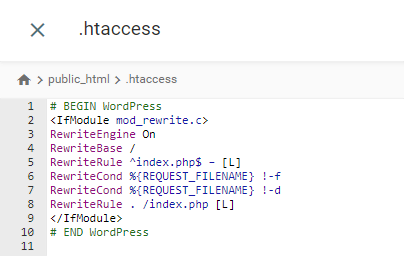
Setelah melakukan pengeditan yang diperlukan atau mengembalikan file ke pengaturan default, ganti namanya lagi menjadi .htaccess. Error redirect loop yang mungkin disebabkan oleh .htaccess pun akan teratasi.
Cara ini bisa diterapkan pada host yang menggunakan web server LiteSpeed atau Apache karena menggunakan .htaccess.
Apabila layanan hosting Anda menggunakan NGINX, file konfigurasinya akan berbeda. Sebaiknya hubungi administrator server atau provider hosting Anda untuk mendapatkan bantuan yang tepat.
6. Periksa Pengaturan HTTPS
Pastikan pengaturan HTTPS website Anda sudah dikonfigurasi dengan benar agar tidak memicu ERR_TOO_MANY_REDIRECTS. Sebab, kesalahan konfigurasi HTTPS bisa menyebabkan banyak masalah yang mengganggu akses website.
Pengalihan Konten Campuran
Website yang dilindungi dengan HTTPS tapi beberapa kontennya dimuat melalui HTTP akan menyebabkan konten campuran (mixed content). Akibatnya, browser pun akan memblokir konten yang tidak aman atau mencoba mengatasinya dengan pengalihan.
Nah, Anda bisa menggunakan tool Redirect Mapper untuk membantu mengidentifikasi dan memperbaiki link konten campuran ini guna memastikan semua resource website dimuat melalui HTTPS.
Pengalihan HTTP ke HTTPS
Untuk mengamankan koneksi, pemilik website biasanya mengalihkan semua traffic HTTP ke HTTPS. Hal ini bisa dilakukan melalui pengaturan WordPress atau file .htaccess. Namun, pengalihan HTTPS yang tidak tepat bisa menyebabkan ERR_TOO_MANY_REDIRECTS.
Pastikan bahwa file .htaccess atau pengaturan WordPress Anda menerapkan SSL untuk melakukan force HTTPS sehingga error redirect loop bisa dicegah.
Validasi dan Perpanjangan Sertifikat SSL
Website membutuhkan sertifikat SSL yang valid dan aktif untuk melakukan pengalihan HTTPS. Pastikan sertifikat SSL Anda diinstal dengan benar, divalidasi, dan diperpanjang secara rutin di server hosting Anda.
Sebagian besar provider akan memberikan pemberitahuan ketika SSL perlu diperpanjang. Sertifikat SSL yang kedaluwarsa akan memicu peringatan keamanan dan masalah pengalihan saat browser mencoba membuat koneksi yang aman.
7. Cek Konfigurasi CDN
Kemungkinan penyebab error redirect loop lainnya adalah layanan pihak ketiga yang diinstall di host Anda, seperti CDN (Content Delivery Network).
Meskipun CDN bisa membantu mempercepat loading website dengan mendistribusikan konten di server-server yang tersebar secara global, pengaturan mode enkripsi SSL/TLS tertentu mungkin menyebabkan error redirect loop secara tidak sengaja.
Mengelola Pengalihan di Cloudflare
Untuk mencari tahu apakah ERR_TOO_MANY_REDIRECTS mungkin disebabkan oleh CDN Cloudflare, ikuti langkah-langkah berikut:
- Login ke dashboard Cloudflare dan pilih website Anda.
- Buka tab Overview.
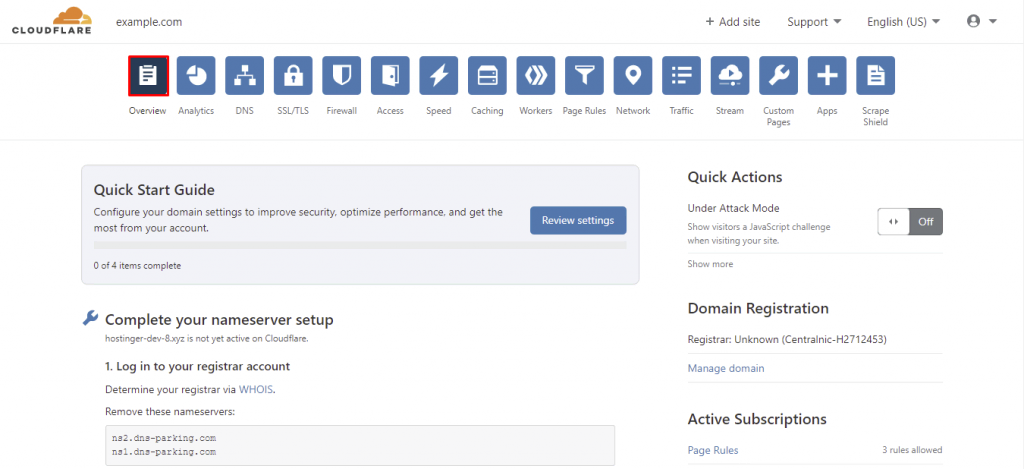
- Di bagian Advanced Actions, pilih Pause Cloudflare on Site. Langkah ini akan menjeda fitur Cloudflare sementara sehingga Anda bisa memastikan apakah error redirect loop tetap muncul meskipun Cloudflare sudah dinonaktifkan.
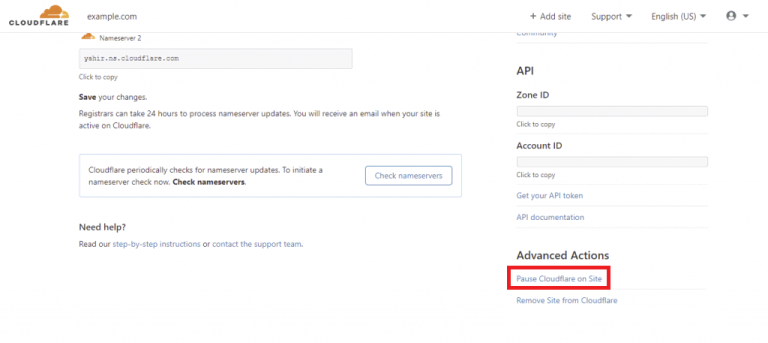
Memperbaiki Pengaturan SSL/TLS Cloudflare
Mode enkripsi SSL/TLS Cloudflare dibutuhkan untuk mengelola permintaan antara CDN dan website WordPress Anda.
Namun, mengaturnya ke mode Flexible bisa menimbulkan masalah karena Cloudflare akan mengirim permintaan yang tidak terenkripsi ke server Anda. Kalau Anda mengaktifkan konfigurasi pengalihan HTTP ke HTTPS, hal ini bisa memicu error redirect loop.
Untuk mencegahnya, sesuaikan pengaturan SSL Cloudflare ke Full atau Full (strict) kalau Anda memiliki sertifikat SSL yang valid di server. Dengan demikian, koneksi antara Cloudflare dan server Anda pun bisa mengikuti aturan pengalihan HTTPS website.
Memverifikasi Konfigurasi DNS
Konfigurasi DNS yang tidak tepat bisa memicu kesalahan ERR_TOO_MANY_REDIRECTS, terutama terkait versi www dan non-www website Anda. Pastikan DNS record Anda di Cloudflare atau CDN apa pun sudah mengarah dengan benar ke server Anda tanpa menyebabkan pengalihan yang tidak diinginkan.
Setelah menyesuaikan konfigurasi layanan pihak ketiga ini, sebaiknya hapus cache website Anda lagi.
Tampilan ERR_TOO_MANY_REDIRECTS di Berbagai Browser
Berikut adalah tampilan ERR_TOO_MANY_REDIRECTS di beberapa browser populer.
Google Chrome
Chrome akan menampilkan pesan yang mengatakan, “This page isn’t working. example.com redirected you too many times“. Aplikasi ini biasanya akan menyarankan beberapa tindakan untuk mengatasinya, menandakan adanya error redirect loop.
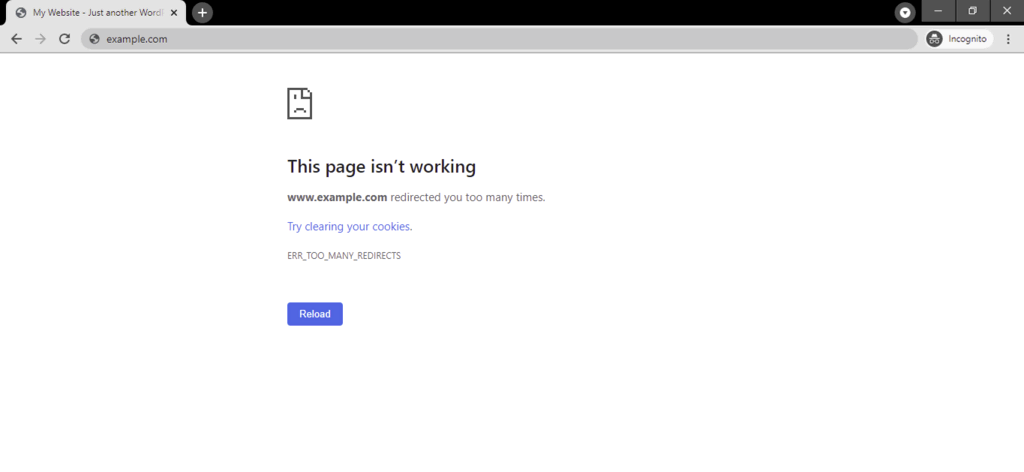
Mozilla Firefox
Firefox akan menampilkan pesan yang berkata, “The page isn’t redirecting properly. Firefox has detected that the server is redirecting the request for this address in a way that will never complete“ untuk menunjukkan adanya masalah pengalihan.
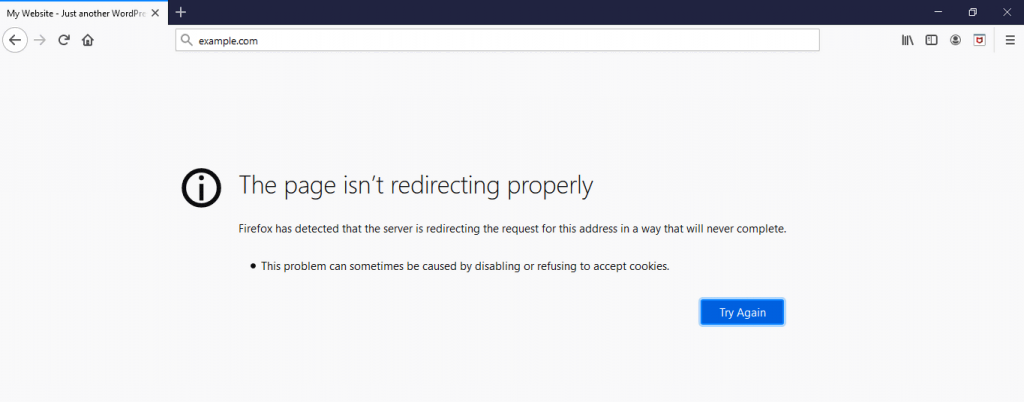
Safari
Safari menampilkan error ini dengan pesan, “Safari can’t open the page ‒ Too many redirects occurred trying to open ‘example.com“. Hal ini menandakan bahwa halaman dialihkan ke halaman lain yang juga melakukan pengalihan kembali akibat masalah redirect loop.
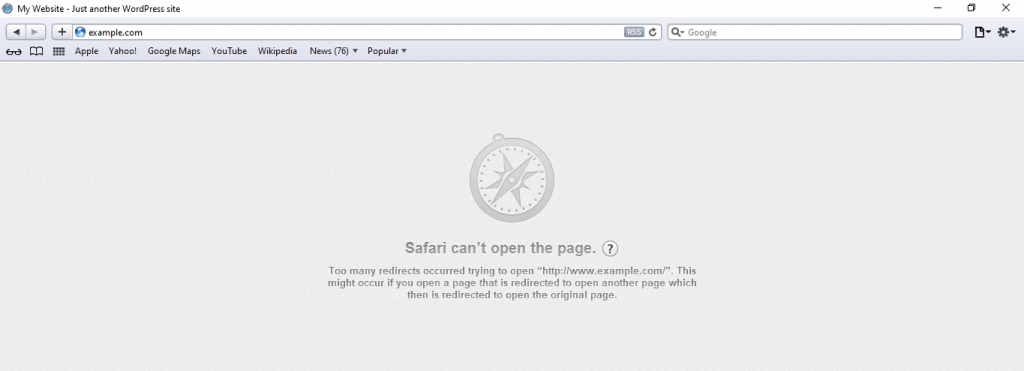
Kesimpulan
Melalui artikel ini, kami sudah membagikan beberapa cara untuk mengatasi ERR_TOO_MANY_REDIRECTS. Meskipun tidak terlalu serius, masalah ini bisa berdampak negatif pada pengalaman pengguna.
Anda bisa memperbaikinya dengan membersihkan cache browser dan website, mengidentifikasi plugin atau tema yang bermasalah, memverifikasi file .htaccess, hingga memeriksa pengaturan CDN.
Dengan menerapkan solusi-solusi ini, Anda pun bisa mengatasi dan mencegah kesalahan ERR_TOO_MANY_REDIRECTS secara efektif. Kalau Anda memiliki pertanyaan atau cara lain yang belum kami bahas, jangan ragu untuk menyampaikannya lewat kolom komentar, ya.
Tanya Jawab (FAQ) Cara Mengatasi ERR_TOO_MANY_REDIRECTS
Bagian ini akan menjawab beberapa pertanyaan yang sering diajukan tentang cara memperbaiki ERR_TOO_MANY_REDIRECTS.
Kenapa URL Terlalu Sering Dialihkan?
URL mungkin terlalu sering dialihkan karena adanya rangkaian pengalihan, di mana satu URL mengarah ke URL lain dan seterusnya sehingga menimbulkan perulangan. Untuk mencegah hal ini, pastikan ada path langsung dari URL asli ke tujuan akhir sehingga menghindari rangkaian pengalihan.
Bagaimana Cara Mencegah ERR_TOO_MANY_REDIRECTS?
Anda bisa mencegah ERR_TOO_MANY_REDIRECTS dengan mendebug pengalihan secara rutin dan menganalisis file log server untuk mencari hal-hal yang tidak biasa. Pastikan file .htaccess website Anda, plugin pengalihan, dan pengaturan server Anda dikonfigurasi dengan benar untuk mengoptimalkan navigasi.
Apakah ERR_TOO_MANY_REDIRECTS Bisa Terjadi di HP?
Ya, ERR_TOO_MANY_REDIRECTS juga bisa terjadi di HP sehingga memengaruhi akses website melalui browser seluler. Coba identifikasi pola pengalihan bermasalah yang menyebabkan error tersebut menggunakan tool diagnostik jaringan atau redirect checker.



Komentar
September 26 2018
Kalau waktu htaccess nya saya rename malah 404 not found min , bagaimana ya? Btw homepage aman, tapi kalau masuk ke postingan langsung ada too many redirect